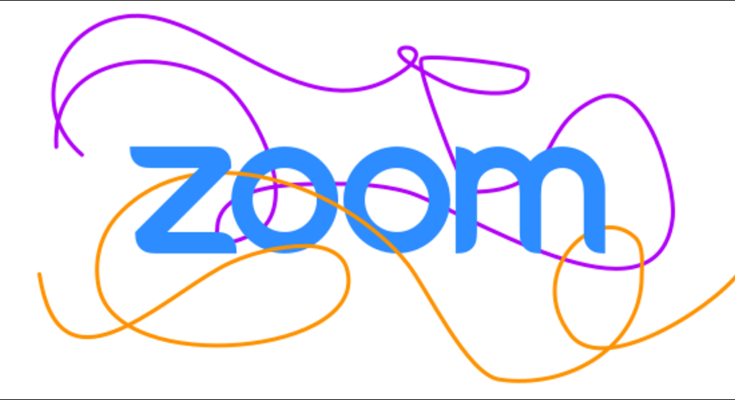O Zoom oferece ferramentas que ajudam a tornar suas reuniões virtuais o mais parecidas com a vida real possível. Uma ferramenta que pode ajudar na colaboração é o recurso “Quadro Branco”. O quadro branco Zoom é ótimo para ilustrar ideias e pode ser muito útil.
O recurso de quadro branco é basicamente o que seu nome indica. Assim como você pode usar um quadro branco físico em uma reunião, o quadro branco do Zoom é um lugar para rabiscar, marcar documentos e fazer anotações em desenhos.
A capacidade de criar um quadro branco está disponível com o aplicativo Zoom para Windows , Mac , Linux , iPad e Android . Infelizmente, no momento em que este artigo foi escrito, você só pode desenhar em um quadro branco usando o aplicativo para iPhone .
Índice
Como habilitar o zoom no quadro branco
Em primeiro lugar, você só poderá usar o quadro branco se o organizador da reunião permitir o compartilhamento de tela. Os organizadores podem fazer isso selecionando “Segurança” enquanto a reunião está em andamento e marcando “Compartilhar tela”.

É isso. O quadro branco é simplesmente uma das opções do menu “Compartilhar tela”. Agora, todos na reunião poderão usar o recurso de anotação.
Como usar o quadro branco de zoom
Agora, para realmente usar o quadro branco, você precisará ingressar em uma reunião . Uma vez na chamada de vídeo, selecione o botão verde “Compartilhar tela”. No Android, o botão diz simplesmente “Compartilhar”. Em um iPad, o botão diz “Compartilhar conteúdo”.

A seguir, você verá todas as telas disponíveis que você pode compartilhar. O que queremos é “Quadro Branco” ou “Compartilhar Quadro Branco”.

Nas versões para desktop, você precisará clicar em “Compartilhar” depois de selecionar “Quadro branco”.

O Zoom Whiteboard agora será aberto em um espaço em branco. Uma barra de ferramentas na parte superior da tela contém todas as ferramentas de desenho e anotação.

Uma coisa, em particular, a destacar é o botão “Salvar”. Use-o para manter uma cópia do quadro branco quando terminar.

Quando terminar de usar o quadro branco em sua reunião com Zoom, selecione o botão vermelho “Parar compartilhamento” que estará localizado em algum lugar da tela.

Como colaborar no quadro branco do Zoom
O quadro branco também funciona muito bem como uma ferramenta colaborativa. Quando outra pessoa está usando o quadro branco, você pode desenhar ou fazer anotações em cima dele. Isso pode ser feito com todos os clientes Zoom.
Nos aplicativos Windows, Mac e Linux, selecione “Exibir Opções” no menu de compartilhamento de tela flutuante.

Em seguida, selecione “Anotar”.

No aplicativo para iPhone, iPad ou Android, toque no botão de lápis ao visualizar o quadro branco de alguém.

A ferramenta Whiteboard é muito poderosa e pode ser muito útil em reuniões virtuais com zoom, quando é difícil explicar as coisas verbalmente. Peça ao organizador da reunião para permitir na próxima vez que você estiver em uma reunião.